中央电大形成性测评系统Word文档格式.docx
《中央电大形成性测评系统Word文档格式.docx》由会员分享,可在线阅读,更多相关《中央电大形成性测评系统Word文档格式.docx(13页珍藏版)》请在冰豆网上搜索。
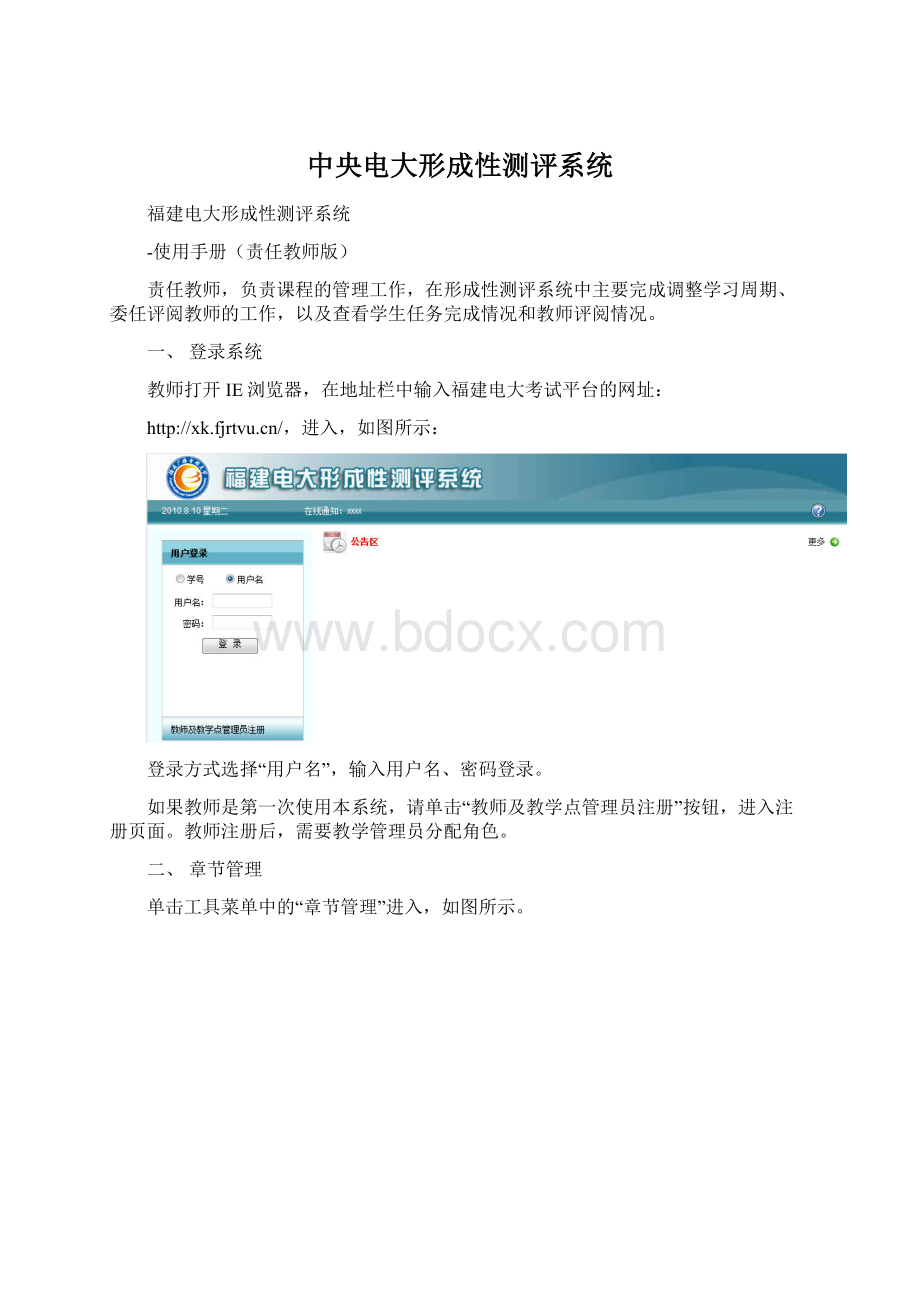
教师注册后,需要教学管理员分配角色。
二、章节管理
单击工具菜单中的“章节管理”进入,如图所示。
单击“删除”可删除章节,单击“修改”可进行修改,如图所示
修改完成后提交即可。
单击“添加章节”按钮,可以添加相关章节,如图所示
三、题库管理
单击功能列表中的“题库管理”进入,如图所示。
注意:
输入课程名称后点击“查询”可查询到相关课程。
选择相关题型进行管理,如点击“单选”,如图所示。
单击“修改”,如图所示
可修改各选项的内容及正确答案的顺序号。
单击“删除”即可完成删除该题目。
单击“新增”可新增题目。
如图所示。
选择课程,题型,(以上为必须),章节(不选则为所有章节)及输入知识点分值等相关可选信息。
编辑题干,完成后点击“添加选项”,如图所示。
注意正确选项需勾选上左边的按钮。
选项编辑完成后可点击“添加选项”继续添加其他选项。
正确答案选项须将选项前的灯泡按钮勾选上。
最后点击“保存题目”即可完成保存。
简答题等其他题型类似,输入题干及答案编辑完成后点“保存题目”即可,如图所示。
四、策略管理
责任教师不仅可以通过“章节管理”功能对课程章节进行设置,还可以通过“策略管理”功能
修改课程组卷的策略。
单击工具菜单中的“策略管理”进入,选择下拉课程列表中的相关课程,如图所示。
对课程下的策略进行操作,如图所示。
单击“添加”,可添加新的策略,选择课程,输入规则名称、总分、时间等,如图所示。
点击“添加大题”,输入大题名称,选择题型,然后,如图所示。
如有需要可点击“添加大题”继续添加其他题型。
点击“删除”即可完成删除。
点“添加规则”,在添加的小规则中选择“章节”(不选则为所有章节),输入知识点,题量,分值,如有需要可点击“添加规则”继续添加,点击“删除小规则”即可完成删除。
当大题、小规则全部添加完成后,点击“保存策略”即可完成保存组卷策略。
五、课程学习周期管理
责任教师登录系统后,对管理课程的学习周期可进行调整。
单击工具菜单中的“课程学习周期管理”进入,如图所示。
在课程列表中,选择相应课程,进行“管理学习周期”操作。
一个学期只能创建一个学习周期
点击“新增”如下图所示。
编辑完成点击“提交”后如下图所示。
修改学习周期:
单击“修改”按钮,进入,如图所示。
可调整学习周期的开始日期,结束日期以及修改形考方案。
调整了开始日期和结束日期后,发布的各项任务截止日期会相应调整。
管理任务
点击学习周期列表中的“管理任务”进入,如图所示。
点击“新增”,可为学习周期增加任务,如图所示。
输入相关信息后点击“提交”即可完成新增任务。
带星号的为必填项,组卷形式分为四种,“人工组卷”为老师逐一添加题目。
“老师自动组卷”为老师应用策略来组卷,“学生自动组卷”为学生参加任务时系统根据老师定义的策略自动生成卷子(每人的卷子一般都不一样)。
“无需组卷”为老师直接打分,不组卷。
推荐选择“老师自动组卷”方式。
在任务列表中点击“修改”可修改任务信息。
点击“删除”可删除任务。
未生成试卷的任务可点击“生成试卷”,如下图所示。
输入任务名称,如“任务2”然后点确定。
如下图。
生成试卷完毕。
之后请点击“预览试卷”来查看是试卷是否生成成功,如下图。
已生成试卷的需要修改可点击“重新生成试卷”。
“学生自动组卷”需要修改的可“重新绑定策略”。
选择好应用策略后可点击“绑定策略到任务”即可完成,如已有策略不能满足需要的还可点击“添加策略”,如图所示。
已生成试卷的可点击“重新生成试卷”,如图所示。
学生自动组卷的可点击“重新绑定策略”。
六、形考任务查看
单击功能列表中的“形考任务查看”进入,如图所示。
点击“查看任务”,出现“任务列表”。
七、查看形考课程方案
单击功能列表中的“查看形考课程方案”进入,出现课程形考方案列表,如图所示。
注意,可选择周期和课程查询相关方案。
选择相关学期周期点击“查看方案”,如图所示。
八、形考任务完成明细
点击左下角查询统计里的“形考任务完成明细”可查看自己所在教学点形考任务完成情况,如下图。
九、任务检查
点击左下角查询统计里的“任务检查”可查看自己所教课程任务完成情况,如下图。
点击任务名,显示此次任务每个教学点的任务完成情况。
点击“教学点”,显示教学点下每个学生的任务完成情况。